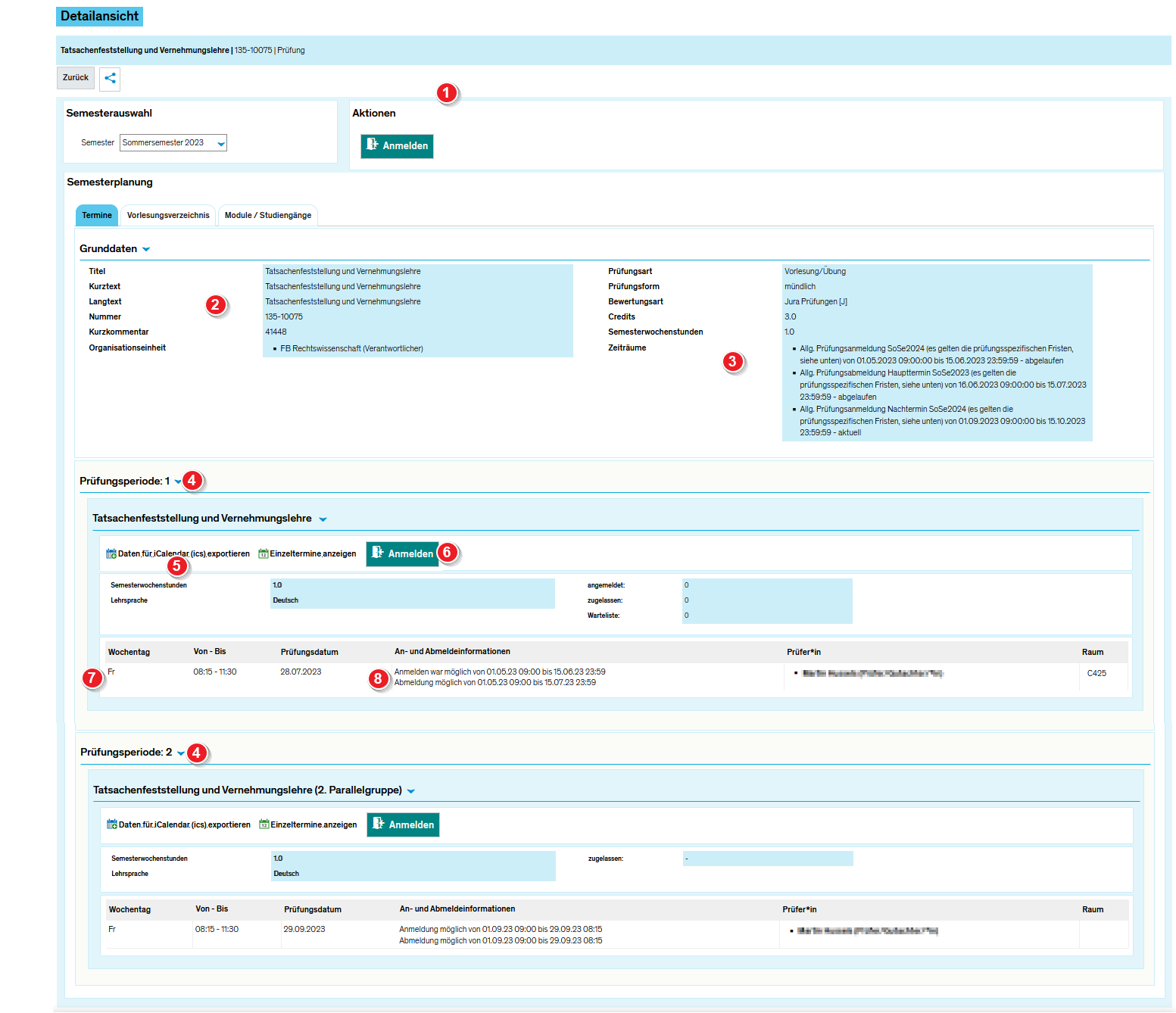ZEuS Stud Prüf DetailAnzeige/Termine: Unterschied zwischen den Versionen
Aus ZEuS-Wiki
| Zeile 23: | Zeile 23: | ||
|- | |- | ||
| style="text-align: left; vertical-align: top;" |[[Datei:ZEuS_Stempel3.png|none|24x24px]] | | style="text-align: left; vertical-align: top;" |[[Datei:ZEuS_Stempel3.png|none|24x24px]] | ||
| style="text-align: left; vertical-align: top;" |Als '''Zeitraum''' ist die Zeitspanne zu verstehen, in der die Anmeldung der Prüfung vorgesehen ist. '''Beachten Sie unbedingt die Informationen zur Anmeldefrist am Prüfungstermin unter Punkt''' [[Datei:ZEuS_Stempel9.png|24x24px| | | style="text-align: left; vertical-align: top;" |Als '''Zeitraum''' ist die Zeitspanne zu verstehen, in der die Anmeldung der Prüfung vorgesehen ist. '''Beachten Sie unbedingt die Informationen zur Anmeldefrist am Prüfungstermin unter Punkt''' [[Datei:ZEuS_Stempel9.png|24x24px|rechts]]'''!''' | ||
|- | |- | ||
| style="text-align: left; vertical-align: top;" |[[Datei:ZEuS_Stempel4.png|none|24x24px]] | | style="text-align: left; vertical-align: top;" |[[Datei:ZEuS_Stempel4.png|none|24x24px]] | ||
| Zeile 35: | Zeile 35: | ||
|- | |- | ||
| style="text-align: left; vertical-align: top;" |[[Datei:ZEuS_Stempel7.png|none|24x24px]] | | style="text-align: left; vertical-align: top;" |[[Datei:ZEuS_Stempel7.png|none|24x24px]] | ||
| style="text-align: left; vertical-align: top;" |Um die Prüfung anzumelden oder sich wieder '''ab- oder umzumelden''', klicken Sie auf diese Schaltfläche. Weitere Informationen dazu finden Sie im Artikel [[ZEuS_Stud_Prüf_Anmeldung|Anmeldung zu Prüfungen]]. Nicht alle Prüfungen können angemeldet werden, so dass die Schaltfläche nicht in jedem Fall sichtbar ist. Detailinformationen zur Anmeldefrist finden Sie weiter unten in den tabellarischen Informationen zum Prüfungstermin [[Datei:ZEuS_Stempel9.png|24x24px| | | style="text-align: left; vertical-align: top;" |Um die Prüfung anzumelden oder sich wieder '''ab- oder umzumelden''', klicken Sie auf diese Schaltfläche. Weitere Informationen dazu finden Sie im Artikel [[ZEuS_Stud_Prüf_Anmeldung|Anmeldung zu Prüfungen]]. Nicht alle Prüfungen können angemeldet werden, so dass die Schaltfläche nicht in jedem Fall sichtbar ist. Detailinformationen zur Anmeldefrist finden Sie weiter unten in den tabellarischen Informationen zum Prüfungstermin, siehe Punkt 9 [[Datei:ZEuS_Stempel9.png|24x24px|rechts]]! | ||
|- | |- | ||
| style="text-align: left; vertical-align: top;" |[[Datei:ZEuS_Stempel8.png|none|24x24px]] | | style="text-align: left; vertical-align: top;" |[[Datei:ZEuS_Stempel8.png|none|24x24px]] | ||
Version vom 20. September 2023, 11:50 Uhr
Einführung
Die Detailanzeige einer Prüfung teilt sich in verschiedene Registerkarten auf, die Ihnen die Informationen thematisch gegliedert präsentieren. Auf der hier vorgestellten Registerkarte Termine finden Sie die relevanten Informationen zur Prüfung im gewählten Semester.
Lesen Sie den vorliegenden Artikel für detailliertere Informationen.
Ansicht
| Informationen zum Anzeigeteil, der auf allen Registerkarten gleich ist, finden Sie im Artikel Detailanzeige von Prüfungen - Übersicht. | |
| Grundlegende Informationen wie der Titel und Art der Prüfung, die zughörige Nummer, die veranstaltende Organisationseinheit oder die Credits sind ganz oben zu finden. | |
| Als Zeitraum ist die Zeitspanne zu verstehen, in der die Anmeldung der Prüfung vorgesehen ist. Beachten Sie unbedingt die Informationen zur Anmeldefrist am Prüfungstermin unter Punkt | |
| Alle Parallelgruppen werden untereinander mit ihrem Titel und der Parallelgruppennummer aufgeführt. Dabei sind alle Informationen für jede einzelne Parallelgruppe - sofern verfügbar - gleich gegliedert. | |
| Klicken Sie auf die Schaltfläche Für Stundenplan vormerken, damit die Veranstaltung auch in Ihrem Stundenplan mit dem Status vorgemerkt erscheint. | |
| Mit Klick auf die Schaltfläche Daten für iCalendar (ics) exportieren können Sie die einzelnen Termindaten für Ihren Kalender exportieren. Wie Sie hierbei vorgehen, erfahren Sie im Artikel Veranstaltungs- und Prüfungstermine in den eigenen Kalender übertragen. | |
| Um die Prüfung anzumelden oder sich wieder ab- oder umzumelden, klicken Sie auf diese Schaltfläche. Weitere Informationen dazu finden Sie im Artikel Anmeldung zu Prüfungen. Nicht alle Prüfungen können angemeldet werden, so dass die Schaltfläche nicht in jedem Fall sichtbar ist. Detailinformationen zur Anmeldefrist finden Sie weiter unten in den tabellarischen Informationen zum Prüfungstermin, siehe Punkt 9 | |
| Angaben zu den Terminen bzw. zur Terminserie der Parallelgruppe finden Sie in der dargestellten Tabelle. Gibt es Änderungen an einem Einzeltermin in der jeweiligen Parallelgruppe, wird vor der Spalte Wochentag ein Ausrufezeichen angezeigt. | |
| Um die Parallelgruppe zu belegen oder sich wieder ab- oder umzumelden, klicken Sie auf diese Schaltfläche. Die Belegung erfolgt dann abhängig vom hinterlegten Belegungsverfahren. Weitere Informationen dazu finden Sie im Artikel Belegung von Veranstaltungen. Nicht alle Veranstaltungen können belegt werden. In diesem Fall und, wenn die Belegfrsit aktuell nicht läuft, sehen Sie diese Schaltfläche nicht. |